 Catálogos
Los catálogos del sistema son genericos y cuentan con las siguientes opciones basicas de operación.
 Permite alta a los datos fiscales de nuestros clientes
  Combinando la captura y presionando el botón, nos permite realizar la busqueda de información en el catálogo en campos claves y se presente de manera automatica en la lista de datos.
 Permite descargar el catálogo en archivos de excell para enviar o manejar de manera mas fácil.
 Permite la emisión de un reporte de la información que se encuentra en el catálogo.
Para actualizar, eliminar o consultar puede realizar estas acciones presionando los botones que a continuación se muestran. 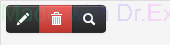 La opción del Lapiz es para actualizar los datos
, el bote de basura para eliminar y la lupa para consultar la informacion
El simbolo de  permite realizar la alta de los clientes, el campo de captura presionando
El sistema cuenta con los siguientes catálogos:
a) Mis Clientes, te permite dar de alta a mis clientes, actualizarlos y capturar información básica para la emisión de tus comprobantes fiscales.
b) Mis Artículos, te permite dar de alta a tus articulos, establecerle 3 precios de venta y capturar información básica para ingresarlo a tus comprobantes fiscales.
c) Mis Sucursales, te permite dar de alta a tus sucursales y puedas referenciar tus comprobantes fiscales.
d) Mis Bancos, te permite dar de alta a tus cuentas bancarias y se acompañe con tus facturas como guía de pago con el fin de que tus clientes pueden realizar depositos de pago.
e) Mis Leyendas Fiscales, te permite dar de alta a tus leyendas del sat que son obligatorias de acuerdo a tu regimen que se anexaran a tus comprobantes fiscales.
f) Mis Folios, te permite visualizar tus folios digitales registrado en el sistema.
e) Mis Variables, te permite configurar los valores de las variables del sistema de acuerdo a tus necesidades.
| 